 מכשירים ניידים ואחרים בפלטפורמת אנדרואיד תופסים עמדה מובילה בסגמנט שלה. בשל האיכות הגבוהה והמאפיינים של העבודה הם פופולריים מאוד בקרב המשתמשים. עיצוב אופנתי, תפריט ידידותי למשתמש, ניווט קל - זו לא כל רשימת היתרונות. כדי להקל על השימוש ולהרחיב את הפונקציונליות, היצרנים מייצרים אביזרים נוספים לסמארטפונים. תוספות אלה כוללות ג'ויסטיקים המשמשים למעשה במשחקים. במאמר שלנו נדבר על דרכים שונות לחיבור בקרים, היתרונות והתכונות שלהם.
מכשירים ניידים ואחרים בפלטפורמת אנדרואיד תופסים עמדה מובילה בסגמנט שלה. בשל האיכות הגבוהה והמאפיינים של העבודה הם פופולריים מאוד בקרב המשתמשים. עיצוב אופנתי, תפריט ידידותי למשתמש, ניווט קל - זו לא כל רשימת היתרונות. כדי להקל על השימוש ולהרחיב את הפונקציונליות, היצרנים מייצרים אביזרים נוספים לסמארטפונים. תוספות אלה כוללות ג'ויסטיקים המשמשים למעשה במשחקים. במאמר שלנו נדבר על דרכים שונות לחיבור בקרים, היתרונות והתכונות שלהם.
לטלפונים וטאבלטים נוצרים המון משחקים מעניינים מז'אנרים שונים, שממש כיף לשחק. הדרך הסטנדרטית לשלוט במשחקיות היא השימוש במקלדת - בצורה של לחצני מגע על המסך או המסופקים על ידי יישום ג'ויסטיק המגע או ההגה.
עם זאת, במקרים מסוימים זה דורש דיוק של פעולות והחזקת מספר כפתורים בבת אחת. לא ניתן לעשות זאת על גבי מסך קטן, ולכן פותחו דרכים שונות לחיבור סמארטפונים עם בקרים:
- חיבור USB רגיל;
- חיבור Bluetooth;
- מתן חיבור באמצעות מתאם מיוחד.

חשוב! למשחקים פעילים עדיף להשתמש בחיבור אלחוטי. במקרה זה, יהיה לך חופש פעולה מוחלט ולא תפיל את הטלפון בזמן תנועות פתאומיות.
אולי הדרך הקלה ביותר להתחבר היא להשתמש בכבל מתאים עם מחברי USB. העיקרון של חיבור מכשירים הוא די פשוט, לנוחיותך, אתה יכול להשתמש בהוראות:
- הכן את הטכניקה: בקר, סמארטפון, כבל עם המחברים המתאימים לשקעים.
- הפעל את המכשיר, צור אותו מחובר.
- הכנס קצה אחד של החוט לשקע בג'ויסטיק, וחבר את הקצה השני לחור המיקרו USB בטלפון.

עם תמיכה ביישום שיטת ניהול זו, הכל צריך לעבוד. אם יש לך בעיות, נסה להוריד את היישום הדרוש דרך Play Play.
חשוב! אם מחברי הכבלים אינם תואמים את סוג השקע, עליך לרכוש מתאמים מיוחדים למטרה זו. כדי להתאים את העבודה דרך ה- gamepad, עליך להוריד את היישום ולהגדיר את התצורה של המערכת.

הדרך הבאה היא להשתמש במערכת Bluetooth. תמצית הקשר היא כדלקמן:
- הפעל את הטלפון (יש לטעון אותו) ולעבור לפריט התפריט הראשי.
- בחר הגדרות Bluetooth והפעל אותן.
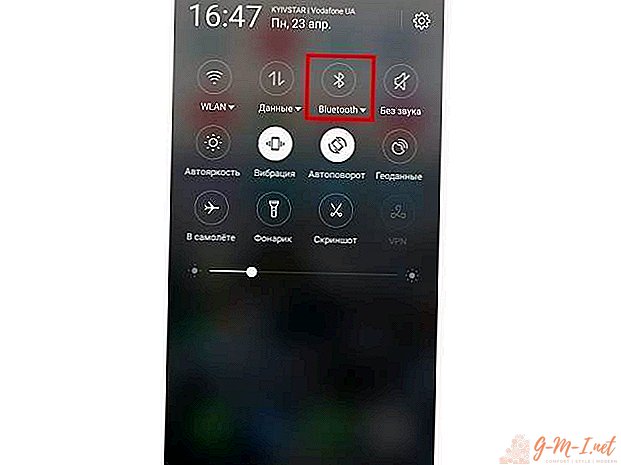
- הפעל סנכרון בג'ויסטיק. זה יכול להיות כפתור יחיד או שילוב של מקשים - ציין במדריך ההוראות.
- לאחר מכן התחל לחפש מכשירים. הם צריכים להיות קרובים ככל האפשר.
- מרשימת הציוד המוצעת, בחרו באפשרות הרצויה והתחברו אליה.
- נותר כעת להוריד את היישום כדי להגדיר את פקודות הבקרה הבסיסיות.
שימו לב! בהשוואה לשיטה הקודמת, אפשרות זו מאפשרת לכם לסדר את המכשיר בנוחות, והיעדר חוטים מעניק נוחות וחופש תנועה.
אם יש לכם פלטפורמות משחק, תוכלו להשתמש בבקרים שלהם כדי לשלוט במשחקים באנדרואיד. תהליך ההתאמה יהיה מעט יותר מסובך, אך ניתן לעשות זאת באמצעות התוכנית שלב אחר שלב:
- ראשית, בדוק את תאימות הציוד בעזרת הניתוח באמצעות תוכנית בודק התאימות של Sixaxis, ניתן להוריד אותו משוק ה- Play.
- אם יש לך תאימות, התקן את SixaxisPairTool עבור המחשב ועבור הטלפון של בקר Sixaxis.
- באמצעות כבל USB, חבר את הבקר למחשב, המתן עד שהמסך יציג את המזהה הייחודי שלו בן 12 הספרות.
- אפשר את היישום שהורד לטלפון ואפשר להשתמש בזכויות על-על. יש להציג את שם ערוץ ה- Bluetooth.
- בשורה Change Master, רשמו את השם שהתקבל בערוץ החיבור ולחצו על Update.
- נתק את הג'ויסטיק מהמחשב ולחץ על כפתור המרכז בגוף (PS).
- בעת בחירת שיטת קלט, בחר את היישום בסמארטפון. לאחר מכן קבע את התצורה של הפקודות הדרושות.
בזכות שיטה זו תוכלו להשתמש אפילו במודלים ישנים יותר של ג'ויסטיק כדי לשלוט ביישומים ומשחקים ניידים.
אם לא היה לך ג'ויסטיק, אתה יכול להשתמש בתוכנית מיוחדת ולהתאים את הטלפון שלך. לשם כך, בצע את הרצף הבא:
- תחילה התקן את היישום או עבור אל אתר האינטרנט המרוחק של המחשב האישי.
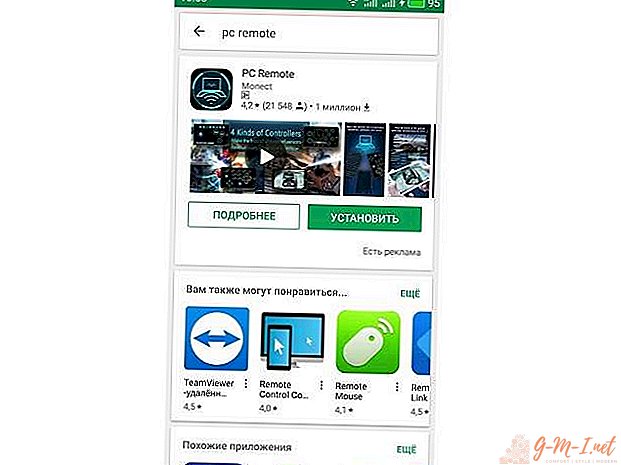
- פתח את Play Market והזן PC Remote בשורת החיפוש. יתר על כן, מהרשימה, בחר והורד את היישום הדרוש.
- עבור אל התוכנית במחשב ובטלפון שלך.
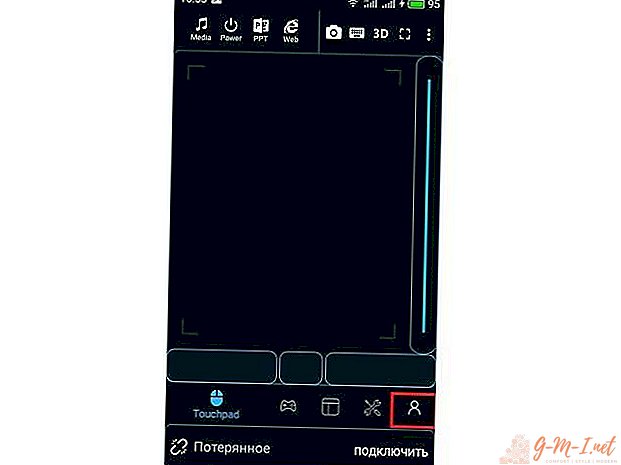
- חבר את המכשירים באמצעות Bluetooth ולחץ על פונקציית הסריקה ביישום הנייד.
- לאחר מכן, יש להתאים את סוג השליטה למשחק מחשב. זה עשוי להיות מודל של היגוי, ג'ויסטיק, הגה.
השתמש באפשרויות השונות לחיבור מכשיר המשחק לטלפון ותיהנה ממשחק המשחק במלואו.


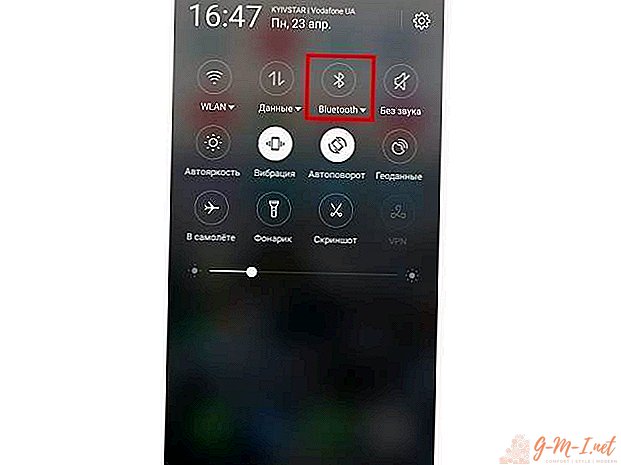
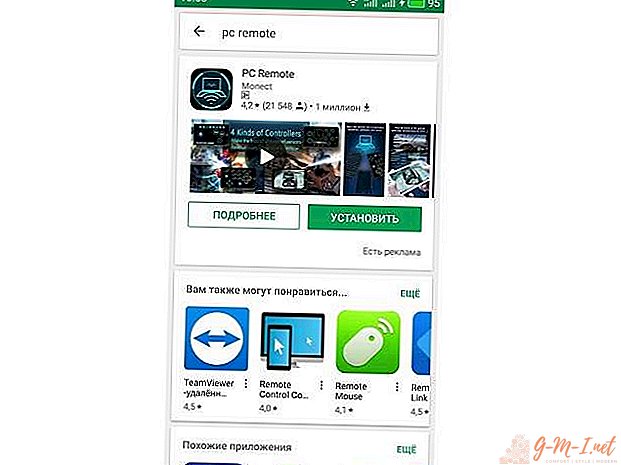
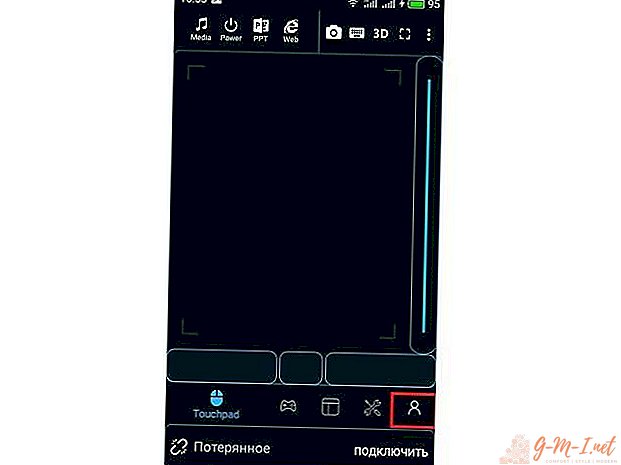
עזוב את ההערה שלך